php小編蘋果為您詳細介紹Microsoft Edge瀏覽器的重設方法。重置瀏覽器可以幫助解決一些常見問題,例如崩潰、載入速度慢等。具體操作包括開啟Edge瀏覽器設置,選擇“隱私、搜尋和服務”選項,找到“清除瀏覽資料”並點擊“選擇要清除的資料”,最後點擊“清除”按鈕即可完成重置。如此簡單的步驟能幫助您恢復瀏覽器的正常運作,讓您的上網體驗更加順暢!
第一步:開啟Microsoft Edge瀏覽器(如圖)。
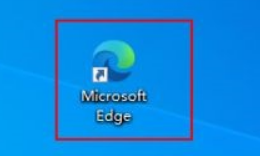
第二步:點選瀏覽器視窗右上角的三點圖示(如圖所示)。
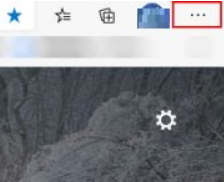
第三步:在出現的下拉式選單中,選擇設定(如圖)。
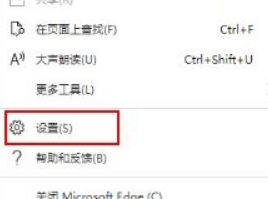
第四步:然後點選重置設定(如圖所示)。
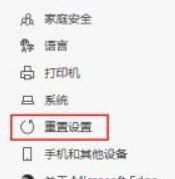
第五步:在「重設設定」下,點選將設定還原其預設值(如圖所示)。
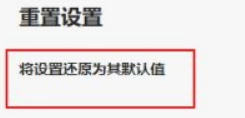
第六步:出現提示時,按一下「重設」按鈕即可(如圖)。
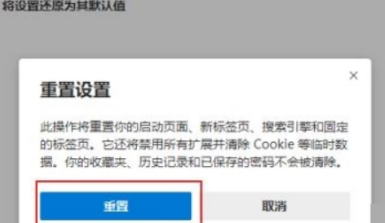
以上是Microsoft Edge瀏覽器如何重設-Microsoft Edge瀏覽器重設的具體操作的詳細內容。更多資訊請關注PHP中文網其他相關文章!
